Impression d'un fichier PDF
Il est possible d'imprimer un fichier PDF lié.
Pour plus d'informations sur les produits en option requis pour utiliser cette fonction, voir "Produits en option requis pour chaque fonction".
1.
Appuyer sur le lien vers le fichier PDF.
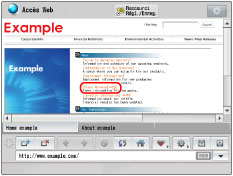
Il n'est pas possible de spécifier plusieurs fichiers PDF simultanément. En outre, les fichiers PDF ne peuvent pas être ouverts dans plus de deux fenêtres.
Si un mot de passe a été configuré pour le fichier PDF spécifié, saisir le mot de passe.
2.
Appuyer sur [Imprimer] → [OK].
Le fichier PDF est téléchargé.
3.
Appuyer sur [Réglages impression].
L'écran Réglages impressions s'affiche.
4.
Sélectionner chaque réglage → appuyer sur [OK].
Pour spécifier les réglages de la plage d'impression :
Appuyer sur [Plage d'impression].
Appuyer sur [Spécifier pages] → saisir la plage de pages à imprimer à l'aide des touches numériques  -
-  → appuyer sur [OK].
→ appuyer sur [OK].
 -
-  → appuyer sur [OK].
→ appuyer sur [OK].Pour imprimer toutes les pages, appuyer sur [Toutes].
Pour spécifier le mode couleur :
Sélectionner [Auto] ou [Noir] pour <Mode couleur> → appuyer sur [OK].
Si [Auto] est sélectionné, la machine détecte automatiquement si l'impression du fichier PDF doit se faire en couleur ou en noir et blanc.
Pour définir le nombre d'exemplaires :
Appuyer sur [Copies].
Appuyer sur [-] ou [+] pour définir le nombre de copies à imprimer → appuyer sur [OK].
Le nombre de copies imprimées peut être compris entre 1 et 9 999.
La quantité de copies imprimées peut également être définie à l'aide des touches numériques  -
-  .
.
 -
-  .
.Pour spécifier le format du papier :
Appuyer sur [Format papier].
Sélectionner la taille du papier → appuyer sur [OK].
Pour sélectionner automatiquement la taille du papier → appuyer sur [AUTO].
REMARQUE |
La taille du papier chargé dans chacune des sources de papier s'affiche. Si [Format papier] est défini sur "AUTO", le mode N sur 1 ne peut pas être défini. |
Pour effectuer une impression recto verso :
Appuyer sur [Impression recto verso].
Appuyer sur [Oui] → sélectionner le type de finition → appuyer sur [OK].
[Bord long] : le recto et le verso de la copie ont la même orientation de haut en bas. Si l'image est orientée horizontalement, le recto et le verso de la copie imprimée ont une orientation inverse de haut en bas.
[Bord court] : le recto et le verso de la copie ont une orientation inverse de haut en bas. Si l'image est orientée horizontalement, le recto et le verso de la copie imprimée ont la même orientation de haut en bas.
Pour ne pas effectuer une impression recto verso, appuyer sur [Non].
Pour spécifier un mode de finition :
Appuyer sur [Finition].
Sélectionner un mode de finition → appuyer sur [OK].
Les modes de finition suivants peuvent être sélectionnés :
[Tri séquentiel (Ordre pages)]: | Les copies imprimées sont automatiquement triées en jeux de copies classés selon l'ordre des pages. |
[Tri groupé (Pgs identiques)]: | Toutes les copies imprimées de la même page Web sont regroupées. |
[Agrafage]: | Les copies imprimées sont automatiquement triées en jeux de copies classés selon l'ordre des pages et agrafés. Si [Agrafage] est sélectionné, appuyer sur [Suivant] → sélectionner le type d'agrafage ([En coin] ou [Double]) → sélectionner la position d'agrafage → appuyer sur [OK]. |
Pour décaler légèrement les pages à la verticale dans le réceptacle de sortie, appuyer sur [Décalage].
Pour ne pas définir de mode de finition, appuyer sur [Non].
REMARQUE |
[Agrafage] s'affiche uniquement si un module de finition est connecté. Selon les modules de finition en option dont est équipée la machine, l'option [Rotation 90 degrés] peut s'afficher. Pour une sortie en direction alternée, appuyer sur [Rotation 90 degrés]. |
Pour spécifier les réglages de <N sur 1> :
Appuyer sur [N sur 1].
REMARQUE |
Si [Format papier] est défini sur "AUTO", le mode N sur 1 ne peut pas être défini. |
Sélectionner le type N sur 1 → sélectionner l'ordre des images → appuyer sur [OK].
Les détails de chaque paramètre sont les suivants.
[2 sur 1] : ce réglage réduit un document de deux pages pour le faire tenir sur une seule.
[4 sur 1] : ce réglage réduit un document de quatre pages pour le faire tenir sur une seule.
[6 sur 1] : ce réglage réduit un document de six pages pour le faire tenir sur une seule.
[8 sur 1] : ce réglage réduit un document de huit pages pour le faire tenir sur une seule.
[9 sur 1] : ce réglage réduit un document de neuf pages pour le faire tenir sur une seule.
[16 sur 1] : ce réglage réduit un document de seize pages pour le faire tenir sur une seule.
Pour ne pas définir les réglages N sur 1, appuyer sur [Non].
Pour créer une brochure :
Appuyer sur [Brochure].
REMARQUE |
Si [Format papier] est défini sur "AUTO", le mode Brochure ne peut pas être défini. |
Appuyer sur [Oui] → sélectionner ou non le pli cavalier → sélectionner l'orientation → appuyer sur [OK].
[Ouvert. à gauche] : une brochure s'ouvrant vers la gauche est créée.
[Ouvert. à droite] : une brochure s'ouvrant vers la droite est créée.
[Piqûre à cheval] et [Pas de piq à cheval] s'affichent uniquement si le module de finition de brochure en option est connecté.
Pour ne pas créer de brochure, appuyer sur [Non].
Pour imprimer les commentaires :
Appuyer sur [Imprimer les commentaires].
Sélectionner la méthode d'impression des commentaires → appuyer sur [OK].
Les détails de chaque paramètre sont les suivants.
[Auto] : imprime le fichier PDF ainsi que les commentaires spécifiés uniquement.
[Ne pas imprimer] : imprime uniquement le fichier PDF.
Si un mot de passe est nécessaire pour ouvrir le document :
Appuyer sur [Mot de passe du document].
Appuyer sur le champ de saisie du texte → saisir le mot de passe du document → appuyer sur [OK].
REMARQUE |
Si aucun mot de passe n'a été configuré pour le fichier PDF sélectionné, il n'est pas nécessaire de le saisir. Pour imprimer un fichier PDF comportant un mot de passe de document, le mot de passe du document doit être saisi au préalable, sinon le fichier PDF ne pourra pas être imprimé. Si un fichier PDF est imprimé après l'avoir consulté, le mot de passe du document utilisé pour ouvrir le fichier est défini automatiquement. |
5.
Appuyer sur [OK].
Les réglages d'impression sélectionnés sont configurés.
6.
Appuyer sur [Démarrer l'impression].
Le fichier PDF sélectionné est imprimé.
REMARQUE |
Il se peut qu'un fichier PDF ne puisse pas être imprimé, selon sa version. La machine ne passe pas en mode de veille automatique lorsque la boîte de dialogue d'impression s'affiche.(Voir "Délai de mise en veille automatique".) Les réglages d'impression par défaut sont rétablis dans les conditions suivantes : Lorsque la touche de réinitialisation est activée Lorsque l'utilisateur se déconnecte En cas de retour automatique au mode standard |